Разблокируйте Apple ID, удалите пароль экрана, обойдите время сканирования.
Легко и полностью удаляйте все содержимое и настройки на iPhone, iPad или iPod.
- Разблокировать Apple ID
- Обойти блокировку активации iCloud
- Инструмент разблокировки Doulci iCloud
- Заводская разблокировка iPhone
- Обойти пароль iPhone
- Сбросить пароль iPhone
- Разблокировать Apple ID
- Разблокировка iPhone 8 / 8Plus
- Удаление блокировки iCloud
- Разблокировка iCloud Делюкс
- iPhone Screen Lock
- Разблокировать айпад
- Разблокировать iPhone SE
- Разблокировать Tmobile iPhone
- Удалить пароль Apple ID
- Очистить ненужные файлы iPhone
- Очистить кэш iPad
- Очистить iPhone Safari Cookies
- Очистить кэш iPhone
- Очистить память iPad
- Очистить историю iPhone Safari
- Удалить контакты iPhone
- Удалить резервную копию iCloud
- Удалить электронные письма iPhone
- Удалить iPhone WeChat
- Удалить iPhone WhatsApp
- Удалить сообщения iPhone
- Удалить фотографии iPhone
- Удалить плейлист iPhone
- Удалить код ограничения iPhone
3 разных и простых способа удалить пароль ограничения iPhone
 Размещено от Лиза Оу / 13 марта 2023 г. 09:00
Размещено от Лиза Оу / 13 марта 2023 г. 09:00Пароль ограничений обычно представляет собой четырехзначный PIN-код на вашем iPhone. Вы можете установить их на свой iPhone, чтобы защитить его приложения или функции от других людей, особенно детей. В этом случае они не смогут получить доступ к другим нужным приложениям, неподходящим для них. Что делать, если вы хотите изменить пароль, потому что забыли его и по разным причинам?
Код ограничения можно изменить по любой причине. Если вы не можете найти ограничения на iPhone, этот пост для вас! Вы также узнаете лучшее и ведущее программное обеспечение, которое поможет вам быстро. Прочтите и просмотрите статью серьезно.
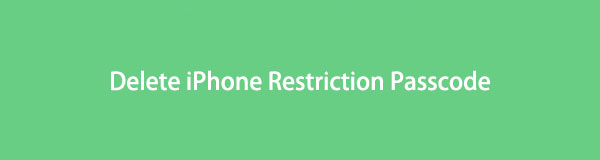

Список руководств
Часть 1. Как изменить пароль ограничения iPhone с помощью правильного пароля
Бывают случаи, когда другие люди одалживают ваш iPhone. Иногда они хотят использовать приложения, но с ограничениями. В этом случае вам нужно будет сообщить им пароль, чтобы они могли получить доступ к приложению. Чтобы защитить вашу конфиденциальность, сбросьте пароль ограничения и создайте новый после его использования.
Вопрос в том, легко ли изменить пароль ограничений iPhone, если вы знаете пароль? Определенно да! Ниже приведены шаги, чтобы узнать, как снять ограничения на iPhone и установить новые. Вам не нужно загружать инструменты, потому что ваш iPhone — это все, что вам нужно. Пожалуйста, внимательно прочитайте инструкцию.
Шаг 1Ищите Настройки or принадлежности значок вашего iPhone и коснитесь его. После этого вы увидите множество опций внутри него. Все, что вам нужно сделать, это прокрутить экран вниз и найти Значок экранного времени. Найдя его, нажмите, чтобы увидеть Дополнительные параметры.
Шаг 2Экранное время сообщит вам о его функциях. Было бы лучше прочитать все его идеи в качестве руководства. После этого нажмите кнопку Продолжить кнопку для перехода к следующему экрану.
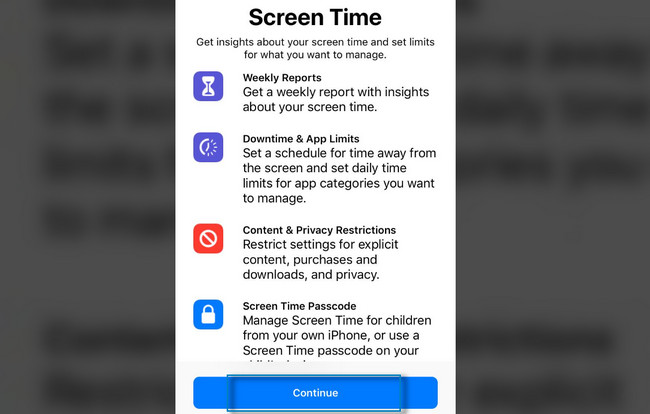
Шаг 3В экранном времени вы увидите множество разделов для конфиденциальности iPhone, таких как время простоя, ограничения приложений, всегда разрешено и ограничения контента и конфиденциальности. Все, что вам нужно сделать, это коснуться Изменить пароль времени экрана кнопка. В этом случае iPhone запросит у вас старый пароль от него, и вам нужно будет его ввести. После этого вы, наконец, можете создать новый пароль, который хотите.
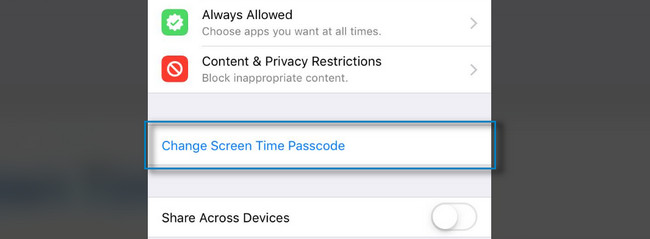
Пароль ограничения легко изменить, если вы знаете старый пароль. Что делать, если вы не помните его? Вы можете прочитать и выполнить приведенные ниже инструкции.
Часть 2. Как удалить пароль ограничения iPhone, если вы его забыли
Сброс вашего устройства к заводским настройкам — это один из способов сброса пароля, но он удалит все данные на вашем iPhone. Не рекомендуется использовать. Если вы знаете идентификатор Apple ID, который вы используете при создании пароля ограничения, вы можете легко удалить забытый пароль ограничения на вашем iPad или iPhone. Если вы не знаете, как это сделать, эта часть статьи как нельзя лучше подходит для вас! Выполните указанные ниже шаги, чтобы удалить и заменить код доступа. Двигаться дальше.
Шаг 1Перейдите в Настройки вашего iPhone и найдите Экранное время среди всех разделов экрана. После этого вы увидите настройки ограничений для ваших приложений.
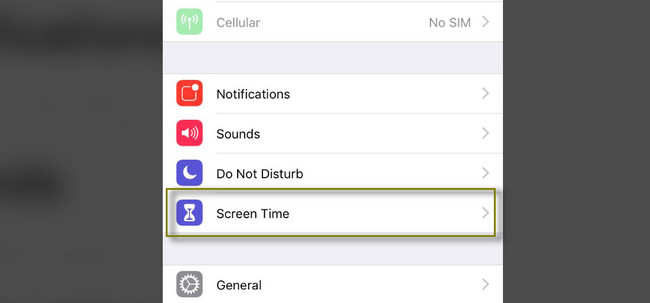
Шаг 2Вы просмотрите или увидите Изменить пароль времени экрана. Выберите Забыли пароль, и ваш iPhone потребует от вас ввести Apple ID, связанный с кодом доступа. Как только идентификатор Apple ID совпадет с тем, который вы используете с кодом доступа ограничения, вы можете напрямую изменить код доступа. Для этого коснитесь предпочтительного кода, как только появится Пароль времени экрана появляется.
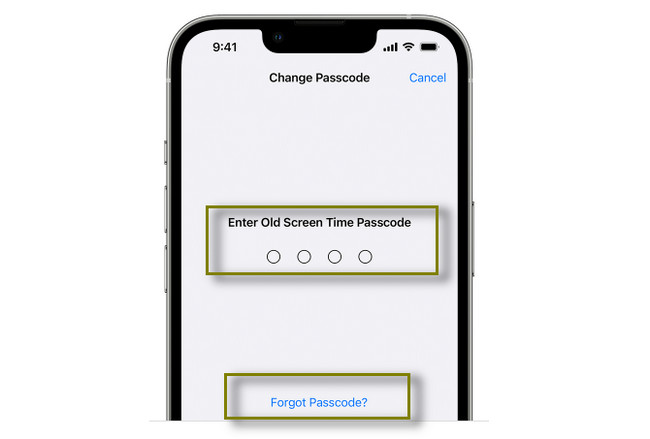
Если вы также забыли Apple ID, используемый для кода доступа ограничения, вы можете использовать FoneLab iOS Unlocker. Это самый простой из всех способов. Двигаться дальше.
Часть 3. Как удалить пароль ограничения iPhone с помощью FoneLab iOS Unlocker
Разблокировщик FoneLab для iOS может помочь вам с вашей проблемой. При использовании этого инструмента вы не потеряете ни одного файла, потому что он стирает пароль ограничения без стирания данных. Он поддерживает различные операционные системы, такие как Windows, Mac, iOS и другие. Кроме того, это также может помочь вам, если экран iPhone не отвечает, Touch ID не работаети многое другое. Кроме того, это программное обеспечение также может помочь вам легко удали свой Apple ID, блокировка экрана и т. д. Подробнее об этом инструменте. Вам нужно только изучить его. Прочитайте подробные шаги ниже, если вы забыл пароль ограничения на iPad и айфон.
FoneLab Помогает вам разблокировать экран iPhone, удалить Apple ID или его пароль, удалить экранное время или пароль ограничения в секундах.
- Помогает вам разблокировать экран iPhone.
- Удаляет Apple ID или его пароль.
- Удалите экранное время или пароль ограничения в секундах.
Шаг 1Выберите Бесплатная загрузка кнопку FoneLab iOS Unlocker, чтобы получить его. После этого дождитесь окончания процесса загрузки, а затем установите его на свой компьютер. Позже выберите «Установить» > «Запустить» > «Запустить мгновенно» на своем компьютере.
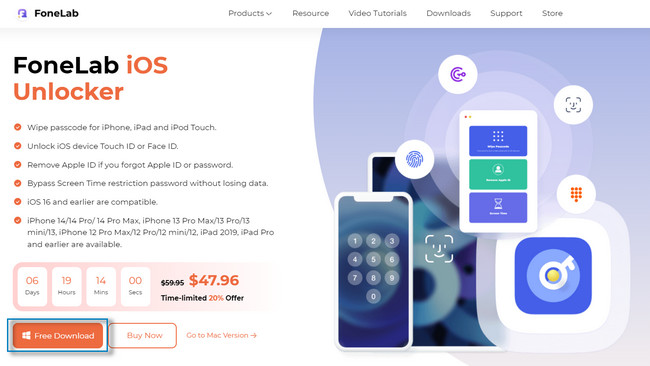
Шаг 2В основном интерфейсе вы увидите три варианта и режима для разблокировки или удаления паролей. Все, что вам нужно сделать, это подключить iPhone к компьютеру и нажать кнопку Экранное время значок в нижней части программного обеспечения. В этом случае вы увидите настройки для снятия пароля ограничения на вашем iPhone.
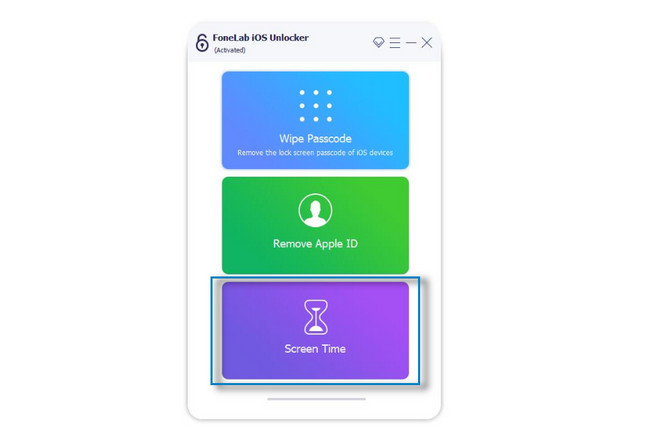
Шаг 3Программа уведомит вас о процессе, который она будет выполнять. Вы должны тщательно запомнить инструкции. Если вы готовы сбросить пароль, вам нужно только нажать кнопку Start .
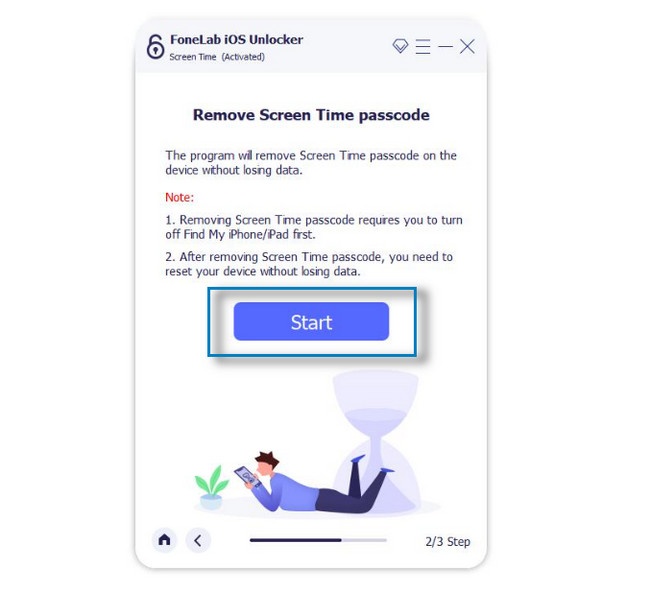
Шаг 4Подождав несколько секунд, инструмент сообщит вам, что это наконец сделано. Он покажет вам пароль, который вы забыли. После процедуры перейдите на свой iPhone и измените пароль ограничения. В этом случае вы должны ввести код, полученный с помощью программного обеспечения.
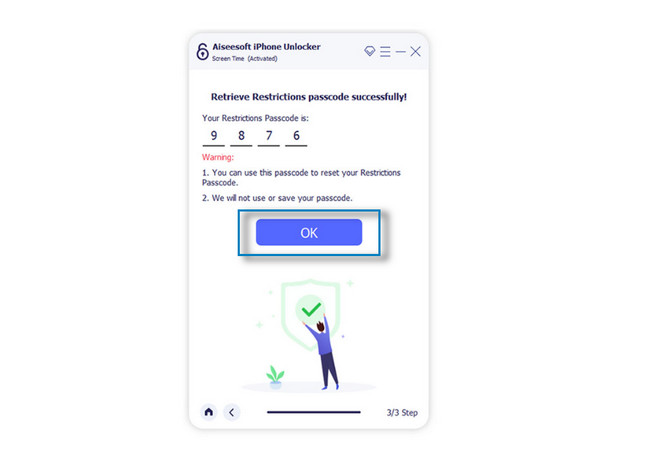
FoneLab Помогает вам разблокировать экран iPhone, удалить Apple ID или его пароль, удалить экранное время или пароль ограничения в секундах.
- Помогает вам разблокировать экран iPhone.
- Удаляет Apple ID или его пароль.
- Удалите экранное время или пароль ограничения в секундах.
Часть 4. Часто задаваемые вопросы об удалении пароля ограничения iPhone
1. Что происходит после 10 неудачных попыток ввода пароля ограничения на iPhone?
После 10 попыток ввода неправильного пароля iPhone подаст сигнал или предупредит вас. В этом случае вы не сможете ввести код в течение нескольких секунд или минут. Было бы здорово подождать, пока iPhone снова не позволит вам ввести код доступа. Однако, если вы включили функцию стирания данных iPhone после 10 неудачных попыток ввода пароля через Общие > Идентификатор лица и пароль, после этого все ваши данные будут удалены автоматически.
2. Каково максимальное время, в течение которого iPhone может быть заблокирован после неудачных попыток ввода пароля ограничения?
Максимальное время, в течение которого iPhone может быть заблокирован после неудачных попыток ввода пароля, составляет около одного часа. При шестой попытке неправильного ввода пароля телефон заблокируется на минуту. Седьмая неудачная попытка заблокирует iPhone не менее чем на 5 минут. При 8-й неправильной попытке ввести пароль отключить айфон не менее 15 минут.
Разблокировщик FoneLab для iOS будет лучшим программным обеспечением, если вы забудете пароли ограничений на iPad и других устройствах iOS. Это не единственная функция инструмента. Если вам нужно или вы хотите узнать больше об этом превосходном программном обеспечении, загрузите его прямо сейчас!
FoneLab Помогает вам разблокировать экран iPhone, удалить Apple ID или его пароль, удалить экранное время или пароль ограничения в секундах.
- Помогает вам разблокировать экран iPhone.
- Удаляет Apple ID или его пароль.
- Удалите экранное время или пароль ограничения в секундах.
